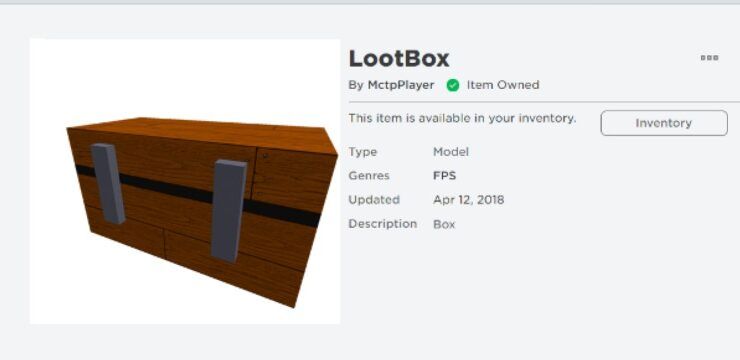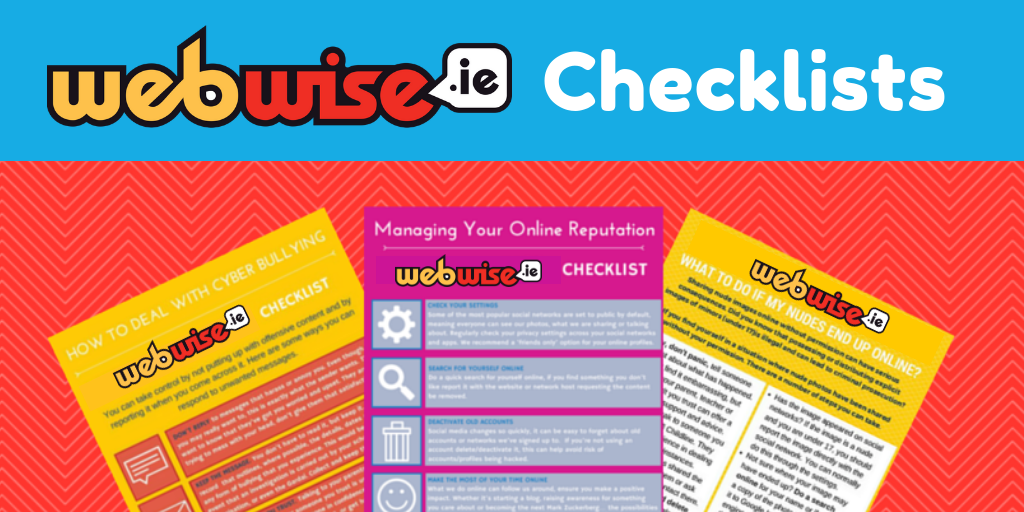Постављање правила у изгледу је једноставно. Стварање правила у перспективи може вам помоћи у два важна задатка:
- Организација е-маил порука и
- Брза ажурирања кад се нешто промени.
Због тога ћете у овом водичу научити како ручно да креирате правила у програму Оутлоок помоћу правила чаробњака и како их брисати у програму Оутлоок. Кренимо!
компоненте за ажурирање система Виндовс 10 морају да се поправе
Детаљни водич о томе како створити правила у програму Оутлоок
- Десни клик на било којој поруци у пријемном сандучету или изаберите другу фасциклу е-поште и Правила .

- Изаберите опцију која вам одговара. Имајте на уму да Оутлоок увек предлаже стварање правила заснованог на примаоцу и пошиљаоцу. Да бисте добили више опција, изаберите Створи правило .
- У Створи правило дијалошки оквир који се отвара из одељка ' Када добијем е-пошту са свим изабраним условима ,' изаберите један више услова .

- Под ' Урадите следећи одељак , 'имате могућности да:
- Поставите правило за премештање поруке у фасциклу
- Репродукујте изабрани звук
- Прикажите у новом прозору упозорења за ставке

- Кликните У реду да сачувате своје правило.
Како створити правила у програму Оутлоок помоћу чаробњака за правила.
Обично постоје три правила која можете створити помоћу чаробњака за правила.
- Останите организовани : Ово правило помаже у филтрирању и праћењу порука.
- Будите у току са Правилом : Ово правило вам даје обавештење ако се порука уклапа у одређене критеријуме.
- Прилагођена правила : Ово су правила креирана без шаблона.
Урадите следеће да бисте креирали правило помоћу чаробњака за правила у програму Оутлоок:
- Идите на последњу страницу Чаробњак за правила и дај своје правило а име .
- Ако желите да примените правило на поруке које сте већ добили, означите Покрените ово правило одмах за поруке које су већ у 'Инбок. '
- Белешка, подразумевано , правило се увек проверава. Можете да уклоните ознаку из поља ако не желите да се правило примењује.
- Кликните Заврши да бисте сачували и укључили правило.
Како ручно покренути правила у програму Оутлоок
- Од Картица Датотека> изаберите Управљање правилима и упозорењима .
- Даље, из Картица Правила е-поште> Изаберите Покрени правила сада.
- У Покрени дијалог Правила сада кутија, испод Изаберите правила за покретање> изаберите правила која желите трцати .
- Од Покрени у директоријуму Можете изабрати другу фасциклу избором Прегледајте , изаберите фасциклу и кликните У реду .
- Прихватите подразумеване поставке свих порука у Примени правила на листу . Можете и да промените читање непрочитаних порука.
- Коначно, изаберите Трчи одмах.
Стварање нове фасцикле траје само неколико корака. У оквиру са насловом Правила и упозорења, видећете три опције са десне стране оквира: ОК, Откажи или Ново. Да бисте креирали нову фасциклу, кликните на Нев. Појавиће се оквир који вам омогућава да именујете нову фасциклу. Унесите име нове фасцикле у размак. Кликните У реду . Екран ће се вратити у оригинални дијалошки оквир. Кликните ОК да бисте је затворили.
Како избрисати правило у програму Оутлоок.
Правила се увек креирају да би олакшала рад и организацију. Међутим, ако правило више нема смисла, вриједи га избрисати.
Да бисте избрисали правило у програму Оутлоок, следите кораке у наставку:
- Од Картица Датотека> Управљање правилима и упозорењима
- У Правила и упозорења дијалог, изаберите Картица Правила е-поште> Изабрати правило које желите да избришете.
- Изаберите обриши симбол и кликните У реду .
То је то! Уживајте у коришћењу новостворених правила.
Препоручена читања:
>Како направити филтере у Оутлоок-у